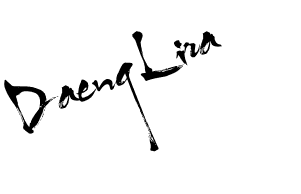Unlocker adalah alat yang ampuh dan berguna bagi pengguna komputer menengah atau lanjutan. Jika Anda pernah mengalami file yang Windows tidak dapat menghapus normal, karena seharusnya "digunakan", alat ini memungkinkan Anda untuk melihat secara tepat program yang menggunakan file dan kemudian menghapus kunci, memungkinkan Anda untuk menghapusnya. Instalasi Unlocker mudah, tapi perawatan harus dilakukan sejak Unlocker bundel installer beberapa program lain yang mungkin tidak begitu berguna. Terserah Anda jika Anda menginstal komponen tambahan, tapi dalam tutorial ini kita akan menghindarinya.
Langkah pertama adalah untuk men-download versi terbaru dari Unlocker untuk sistem anda. Anda dapat memperoleh versi terbaru dari situs download resmi di sini . Anda akan perlu gulir ke bawah sekitar dua pertiga halaman, dan kemudian menggunakan link download yang tepat baik untuk 32 bit atau 64 bit versi perangkat lunak, tergantung pada apa versi Windows Anda jalankan. Kami telah mengambil screenshot dari link download yang tepat: -

Setelah file di-download, double klik atau pilih "Open" dalam browser Anda men-download manajer untuk memulai proses instalasi. Windows Vista dan Windows 7 pengguna akan perlu klik "Ya" jika Windows User Account Control meminta izin untuk menginstal program. Jendela berikut akan muncul: -

Pilih bahasa pilihan Anda untuk instalasi, Inggris dipilih secara default, jadi cukup klik "OK". Jendela berikut akan muncul: -

Klik "Next>". Jendela berikut akan ditampilkan: -

Gulir ke bawah untuk membaca perjanjian lisensi. Untuk saat ini, Anda harus menerima persyaratan untuk toolbar tambahan, meskipun Anda dapat memilih keluar dari mereka pada jendela berikutnya. Klik "Saya Setuju", jendela berikut akan ditampilkan: -

Di sini Anda dapat memilih di mana pada komputer Anda untuk menginstal Unlocker. Direktori default adalah baik untuk sebagian besar pengguna, jadi cukup klik "Next>". Jendela berikut akan muncul: -

Unlocker installer akan menawarkan untuk men-download dan menginstal salah toolbar Ask atau toolbar Crawler. Toolbar ini dapat menambahkan fungsi pencarian tambahan ke browser web Anda, tetapi sering hanya mengacaukan pengalaman browsing yang tidak memberikan manfaat nyata. Jika Anda tidak ingin menginstal toolbar, berhati-hatilah untuk tidak memilih "Instal Crawler Toolbar" pilihan di sini, sebelum mengklik "Next>". Jendela berikut akan muncul: -

Pada halaman ini, kita perlu memilih komponen untuk menginstal. Kami sarankan Anda memilih tiga pilihan pertama. Sisa tiga pilihan adalah komponen opsional yang menginstal salah satu toolbar atau belanja pintas. Kami sarankan Anda jangan pilih sebelum mengklik pada "Instal". Ada sekarang akan menjadi jeda pendek sementara file yang dapat disalin. Ketika proses selesai, jendela berikut akan muncul: -

Instalasi sekarang lengkap. Klik "Finish". Anda sekarang dapat melanjutkan menggunakan Unlocker.